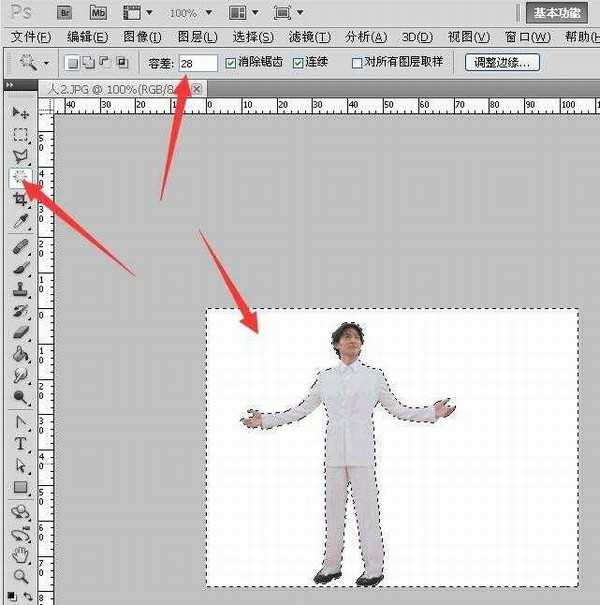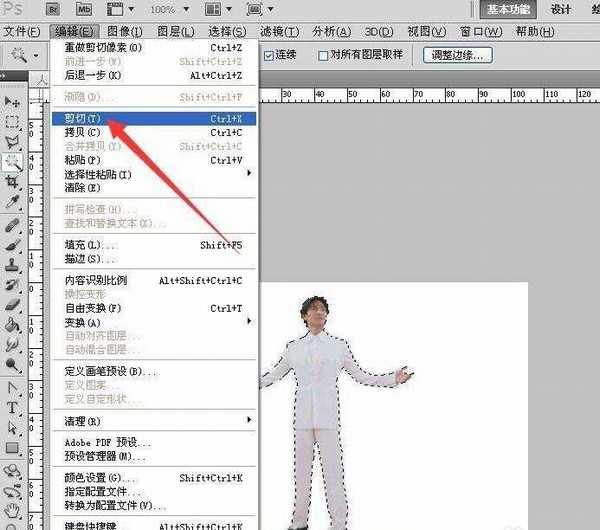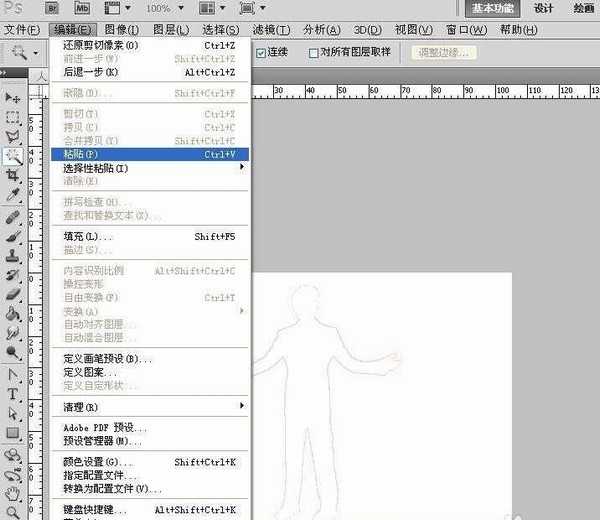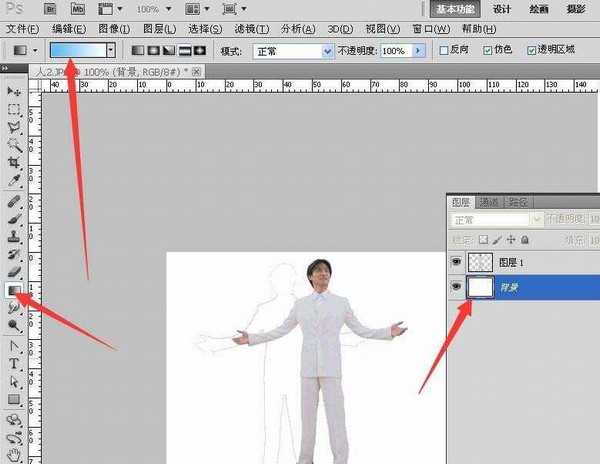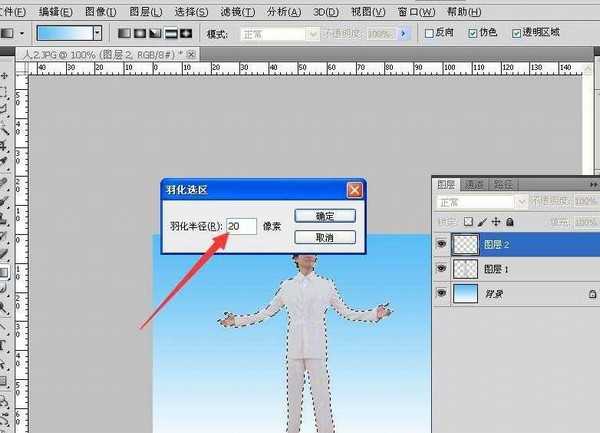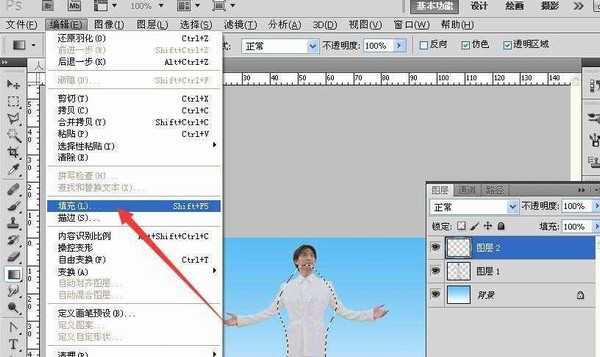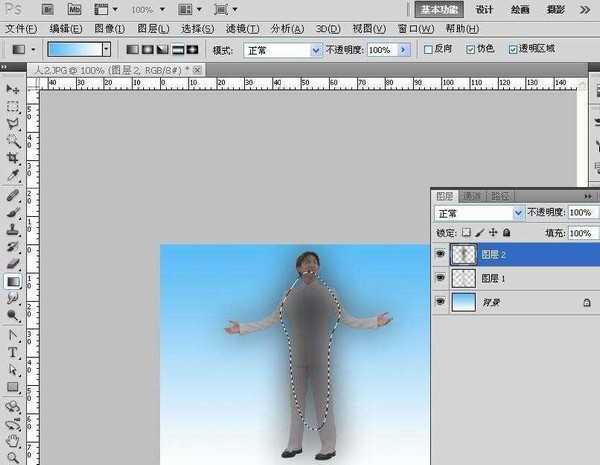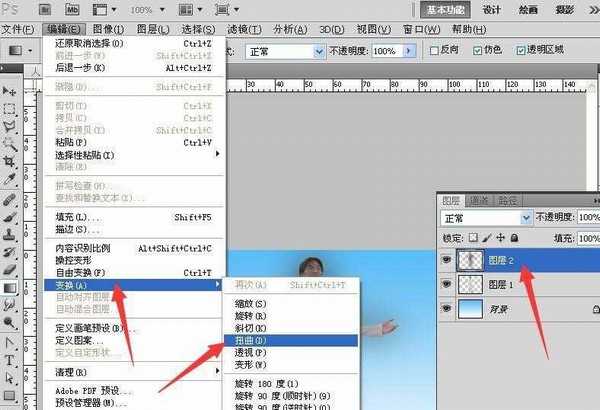在PS中做地上的投影,主要用到修改选区的羽化和变换里的扭曲功能。下面来看步骤。
- 软件名称:
- Adobe Photoshop 8.0 中文完整绿色版
- 软件大小:
- 150.1MB
- 更新时间:
- 2015-11-04立即下载
1、打开要做投影的相片,点选魔棒工具,属性栏容差处填28,点击人物旁的白色背景,选中。
2、点击选择——反向。再编辑——剪切,编辑——粘贴。
3、选择背景层,点渐变工具,设置蓝到白,对背景进行填充。
4、把人物载入选区,新建一层,再点选择——修改——羽化,设置羽化20左右。
5、点击编辑——填充
6、点击编辑——变换——扭曲,鼠标指向顶部中间的控制点,按住往右下角拉。
7、把影子层拉到人物层下方,OK,地上的影子就做好了。
相关推荐:
PS怎么给照片中的物体添加阴影?
photoshop怎么给照片中的人物添加影子?
ps怎么扣出带阴影的鞋子? ps抠图的技巧